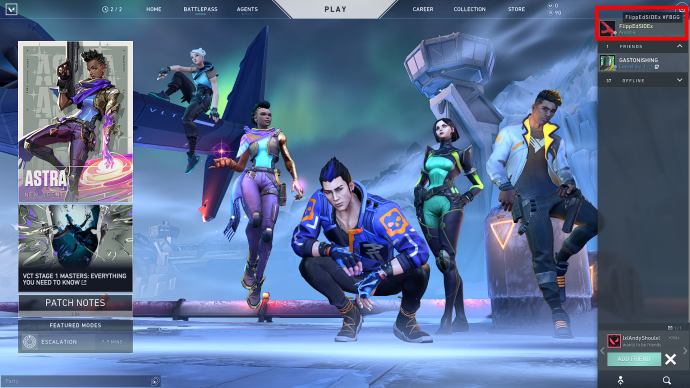ஒவ்வொரு முறை வாலரண்ட் விளையாடும் போதும் உங்கள் பெயரில் இருக்கும் ஹேஷ்டேக்கை பார்த்து சோர்வடைகிறீர்களா? ஒருவேளை நீங்கள் அதை கலந்து உங்கள் குழுவிற்கு பொருந்தக்கூடிய குறிச்சொல்லுடன் சில ஒற்றுமையைக் காட்ட விரும்புகிறீர்களா?

Valorant இல் உங்கள் ஹேஷ்டேக் அல்லது "கோஷம்" மாற்றுவது உங்கள் அமைப்புகளுக்குள் செல்வது போல் எளிதாக இருக்க வேண்டும், ஆனால் துரதிர்ஷ்டவசமாக, அது இல்லை.
எனவே, நீங்கள் வாலரண்ட் மெனு முழுவதும் டேக்லைன் மாற்ற அமைப்புகளைத் தேடியும் அவற்றைக் கண்டுபிடிக்க முடியவில்லை என்றால், நீங்கள் பைத்தியம் பிடிக்க மாட்டீர்கள். நீங்கள் தவறான இடத்தில் தான் பார்க்கிறீர்கள்.
வாலரண்டில் உள்ள கோஷங்கள் எதைக் குறிக்கின்றன என்பதையும், அதை மாற்ற எங்கு செல்ல வேண்டும் என்பதையும் தெரிந்துகொள்ள தொடர்ந்து படிக்கவும்.
வாலரண்டில் டேக்லைனை மாற்றுவது எப்படி?
உங்கள் வால்ரண்ட் டேக்லைன் உங்கள் கலவர ஐடியுடன் இணைக்கப்பட்டுள்ளது மற்றும் லீக் ஆஃப் லெஜெண்ட்ஸ் மற்றும் டீம் ஃபைட் தந்திரங்கள் போன்ற அவர்களின் வெவ்வேறு ஐபிகளில் பயன்படுத்தப்படுகிறது. மற்ற கேம்களைப் போலல்லாமல், அதை மாற்ற Riot Points (RP) ஐ நீங்கள் பயன்படுத்த வேண்டியதில்லை - குறைந்தபட்சம் இப்போதைக்கு.
தெளிவாகச் சொல்வதென்றால், உங்கள் ரைட் ஐடி என்பது உங்கள் காட்சிப் பெயரும் அதன் அடியில் உள்ள கோஷமும் இணைந்ததாகும். பெரும்பாலான மக்கள் தங்கள் பிராந்தியத்தின் அடிப்படையில் டேக்லைன் அல்லது ஹேஷ்டேக் அல்லது தானாக உருவாக்கப்பட்ட எண்களின் கலவையைக் கொண்டுள்ளனர். நீங்கள் அதை மாற்றலாம் மற்றும் தனிப்பயனாக்கலாம்.
எனவே, உங்கள் கோஷத்தை மாற்ற நீங்கள் தயாராக இருந்தால், கீழே உள்ள படிகளைப் பார்க்கவும்:
- விளையாட்டு இயங்கினால் அதை விட்டு வெளியேறவும்.
- அதிகாரப்பூர்வ Riot Games இணையதளத்திற்குச் செல்லவும் அல்லது "Riot Games" என்று தேடி, "Riot Account" என்பதைத் தேர்ந்தெடுக்கவும்.
- Riot Games இல் உள்நுழையவும்.
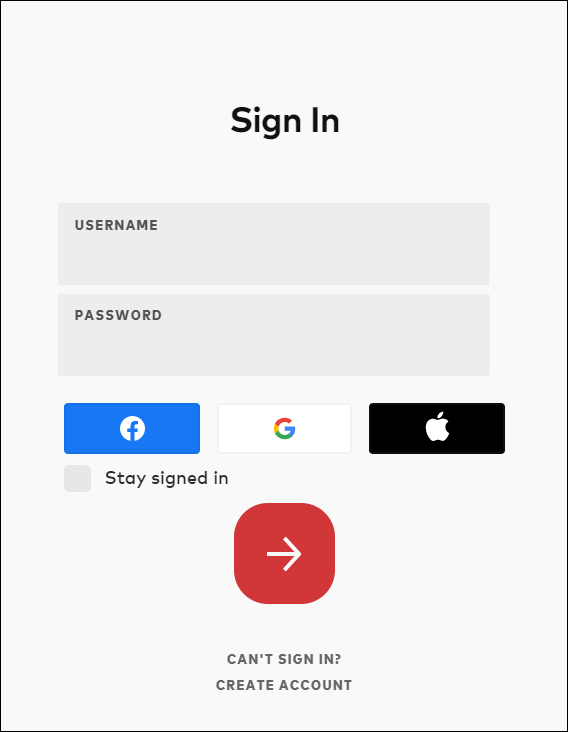
- காட்டப்படும் கணக்குத் தகவல் பெட்டியின் இடது பலக விருப்பங்களிலிருந்து Riot IDயைத் தேர்ந்தெடுக்கவும். ஒவ்வொரு 31 நாட்களுக்கும் உங்கள் ஐடியை மாற்ற அனுமதிக்கப்படுவீர்கள். நீங்கள் கடைசியாக மாற்றம் செய்து 31 நாட்களுக்கு மேல் ஆகிவிட்டால், உங்களின் தற்போதைய ஐடிக்குக் கீழே புதிய ரைட் ஐடியை உள்ளிடுவதற்கான விருப்பத்தைப் பார்ப்பீர்கள். இருப்பினும், உங்கள் அடுத்த மாற்றத்திற்கு முன் இன்னும் நேரம் இருந்தால், தேவையான காத்திருப்பு நேரம் உங்கள் தற்போதைய ஐடிக்கு கீழே பட்டியலிடப்பட்டுள்ளது.
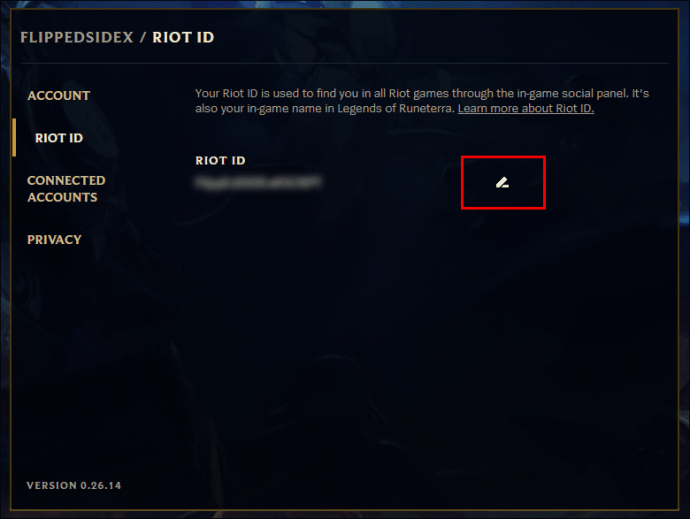
- முதல் உரைப் பெட்டியில் உங்கள் புதிய Riot ID ஐ உள்ளிடவும்.
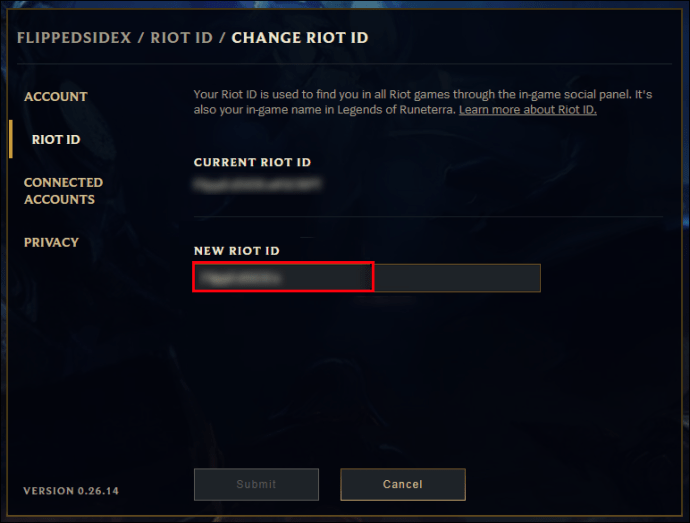
- இரண்டாவது உரை பெட்டியில் புதிய ஹேஷ்டேக்கை உள்ளிடவும்.
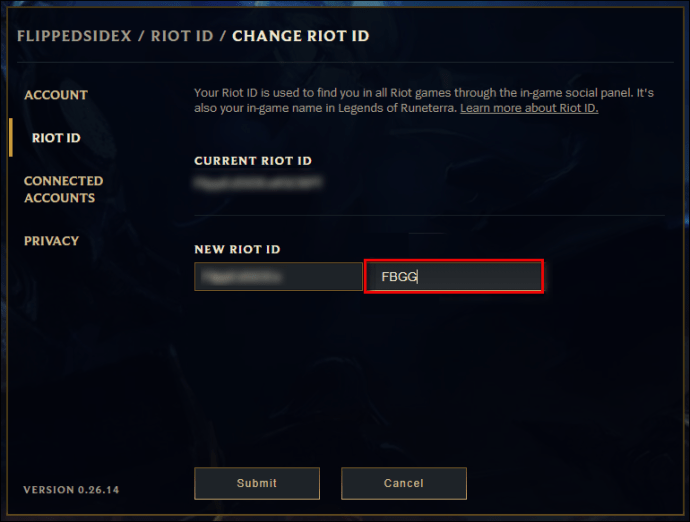
- திரையின் அடிப்பகுதியில் உள்ள ‘‘சமர்ப்பி’’ பொத்தானை அழுத்தவும்.
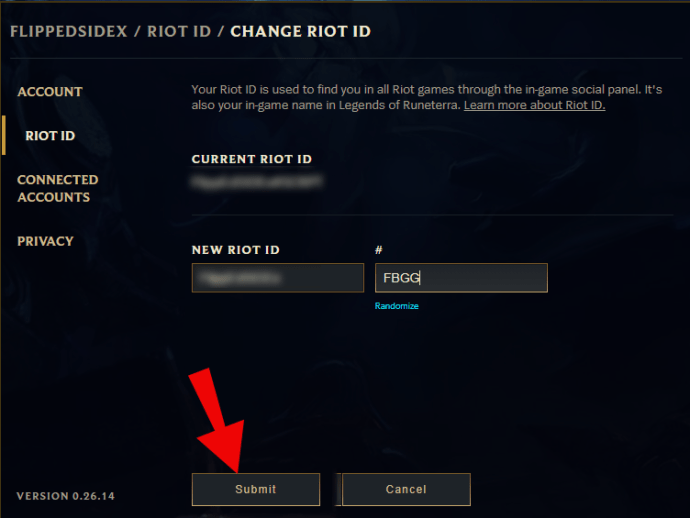
- Valorant ஐ மீண்டும் துவக்கி, உங்கள் புதிய Valorant பெயர் மற்றும் ஹேஷ்டேக்கைப் பார்க்கவும்.
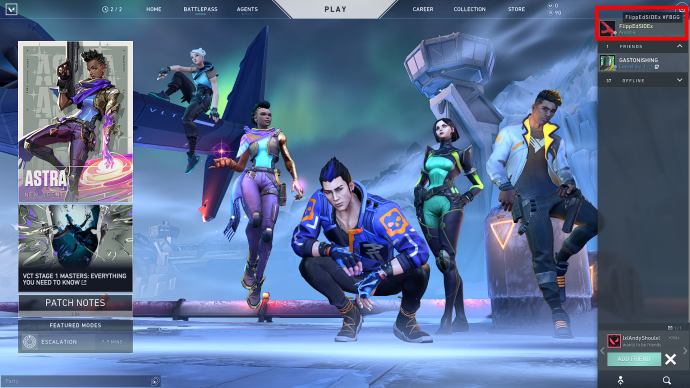
புதிய டிஸ்பிளே பெயரைத் தேர்ந்தெடுக்கும் முன், Riot தற்போது வீரர்களை புண்படுத்தும் ஐடிகளை மாற்றும்படி கட்டாயப்படுத்துகிறது என்பதை நினைவில் கொள்ளவும். இதில் அவதூறுகள் மற்றும் வெறுக்கத்தக்க பேச்சுகள் மற்றும் அவர்களின் நடத்தை விதிகளை மீறுவதாக மேடை கருதும் பெயர்களும் அடங்கும்.
கூடுதல் FAQகள்
Valorant ஐ எவ்வாறு தொடங்குவது?
எதிர்காலத்தில் எப்போதாவது ஒரு கன்சோல் வெளியீடு திட்டமிடப்பட்ட நிலையில் Valorant தற்போது கணினியில் விளையாட மட்டுமே கிடைக்கிறது. Riot க்கு சரியான கன்சோல் வெளியீட்டு தேதி அமைக்கப்படவில்லை, இருப்பினும், நீங்கள் Valorant ஐ விளையாட விரும்பினால், நீங்கள் கணினியைப் பயன்படுத்த வேண்டும்.
நீங்கள் ஏற்கனவே விளையாட்டை நிறுவவில்லை என்றால், கீழே உள்ள படிகளைப் பார்க்கவும்:
• அதிகாரப்பூர்வ Riot Games இணையதளத்திற்குச் செல்லவும்.
• ஃபிஸ்ட் மற்றும் ரியாட் கேம்ஸ் இடையே மாறக்கூடிய ஹெடரில் உள்ள முதல் ஐகானை அழுத்தி, Valorant என்பதைத் தேர்ந்தெடுத்து அல்லது கீழே உருட்டி, அதிகாரப்பூர்வ இணையதளத்திற்கு உங்களைத் திருப்பிவிடும் Valorant பேனரைக் கிளிக் செய்யவும்.

• பதிவிறக்கத்தைத் தொடங்க, திரையின் நடுவில் உள்ள ‘‘இலவசமாக விளையாடு’’ பொத்தானை அழுத்தவும்.

• பதிவிறக்கம் முடிவடையும் வரை காத்திருக்கவும்.

• கேம் நிறுவலைத் தொடங்க .exe கோப்பைத் தொடங்கவும்.
• கேட்கும் போது உங்கள் கணினியை மறுதொடக்கம் செய்யவும்.

• Valorant டெஸ்க்டாப் ஐகானை அழுத்தி விளையாட்டைத் தொடங்கவும்.

• உங்கள் Riot கணக்கில் உள்நுழையவும் அல்லது ஒன்றை உருவாக்கவும்.

• காட்சி பெயரைத் தேர்வு செய்யவும்.
நீங்கள் ஏற்கனவே Valorant ஐ நிறுவியிருந்தால், உங்களிடம் இணைய இணைப்பு இருப்பதை உறுதிசெய்து, உங்கள் டெஸ்க்டாப்பில் இருந்து விளையாட்டைத் தொடங்கவும்.
வாலரண்டிற்கு நீங்கள் எவ்வாறு பதிவு செய்கிறீர்கள்?
Valorant ஐ விளையாட உங்களுக்கு Riot Games கணக்கு தேவை. அதிர்ஷ்டவசமாக, புதிய கணக்கை உருவாக்குவது ஒப்பீட்டளவில் வலியற்ற செயலாகும்:
• அதிகாரப்பூர்வ Riot Games இணையதளத்திற்குச் சென்று Valorant என்பதைத் தேர்ந்தெடுக்கவும் அல்லது Valorant அதிகாரப்பூர்வ இணையதளத்திற்கு நேரடியாகச் செல்லவும்.
• திரையின் நடுவில் உள்ள ‘‘இலவசமாக விளையாடு’’ பொத்தானைத் தேர்ந்தெடுக்கவும்.

• புதிய '''Get Setup to Play'' பாப்-அப் சாளரத்தில், புதிய Riot கணக்கை உருவாக்க வெள்ளை பொத்தானைத் தேர்ந்தெடுக்கவும்.

• உங்கள் புதிய கணக்கை அமைப்பதற்கான அறிவுறுத்தல்களைப் பின்பற்றவும், அதை அங்கீகரிக்க மறக்காதீர்கள்.
• கேமில் உள்நுழைய, உங்கள் புதிய Riot கணக்குத் தகவலைப் பயன்படுத்தவும்.
Valorant இப்போது மூடப்பட்ட பீட்டா நிலைக்கு வெளியே உள்ளது, எனவே அனைத்து PC பயனர்களும் விளையாடுவதற்கு இது கிடைக்கிறது. பதிவுகள் தேவையில்லை!
எனது வாலரண்ட் டிஸ்பிளே பெயரை எப்படி மாற்றுவது?
ஒவ்வொரு 31 நாட்களுக்கும் உங்கள் Valorant காட்சி பெயரை இலவசமாக மாற்றலாம். உங்கள் பழைய காட்சிப் பெயரைப் பார்த்து நீங்கள் சோர்வாக இருந்தால், அதை மாற்ற கீழே உள்ள படிகளைப் பின்பற்றவும்:
• விளையாட்டிலிருந்து வெளியேறு (விரும்பினால்).
• அதிகாரப்பூர்வ Riot Games இணையதளத்திற்குச் சென்று உங்கள் கணக்கில் உள்நுழையவும்.
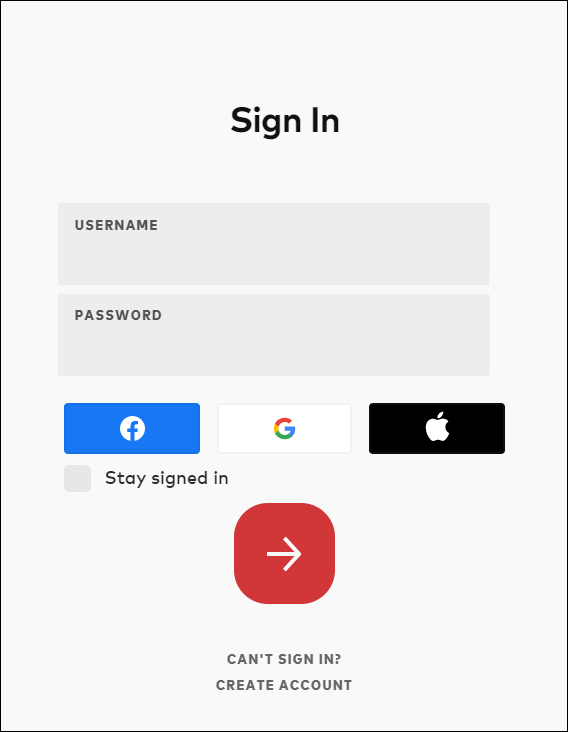
• கணக்குத் தகவல் பெட்டியில், இடது பக்க பேனலில் இருந்து Riot IDயைத் தேர்ந்தெடுக்கவும்.
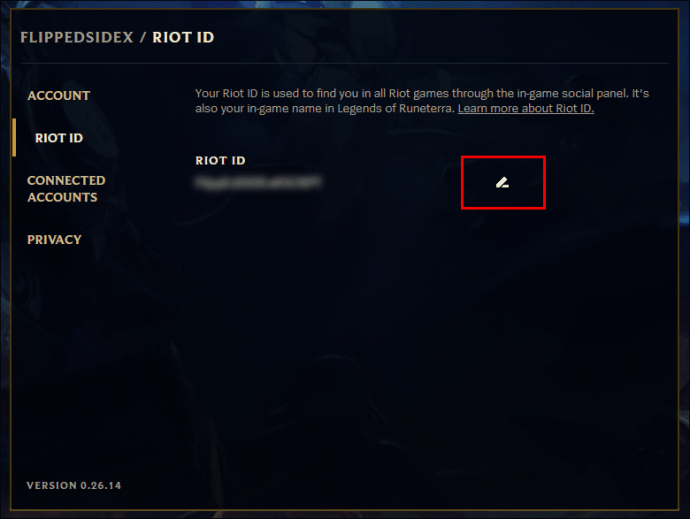
• உங்கள் புதிய காட்சி பெயர் மற்றும் புதிய ஹேஷ்டேக்கை உள்ளிடவும்.
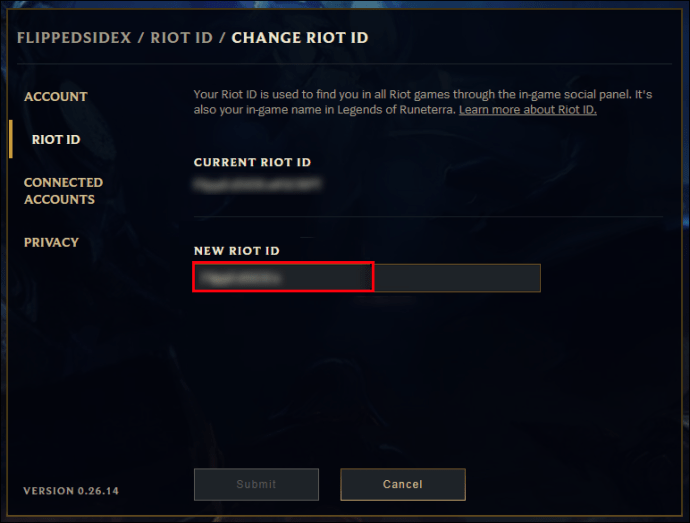
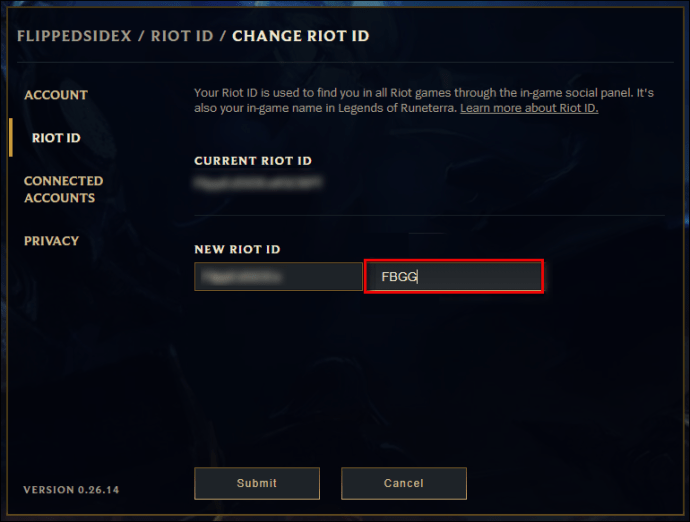
• திரையின் அடிப்பகுதியில் உள்ள ‘‘சமர்ப்பி’’ பொத்தானைத் தேர்ந்தெடுக்கவும்.
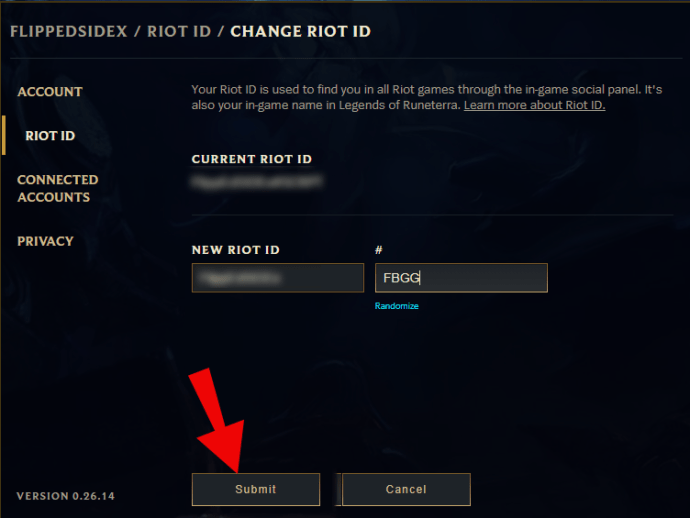
• மீண்டும் விளையாட்டைத் தொடங்கி, உங்கள் புதிய காட்சிப் பெயரைப் பார்க்கவும்.
Valorant க்கான உங்கள் காட்சி பெயரை மாற்றுவது எளிது ஆனால் உங்கள் புதிய பெயரை கவனமாக தேர்வு செய்யவும். ஒவ்வொரு 31 நாட்களுக்கும் மட்டுமே உங்கள் பெயரை மாற்ற முடியும், எனவே நீங்கள் தேர்வு செய்யும் எதையும், நீங்கள் விரும்பினாலும் விரும்பாவிட்டாலும், இன்னும் ஒரு மாதத்திற்குச் சிக்கியிருப்பீர்கள்.

எனது வீரம் நிறைந்த படத்தை எப்படி மாற்றுவது?
வாலரண்டில் உள்ள உங்கள் சுயவிவரப் படம் கேமில் பிளேயர் கார்டு என்று அழைக்கப்படுகிறது. உங்களால் சொந்தப் படங்களைப் பதிவேற்ற முடியாது என்றாலும், பிரத்யேகப் படத்தை வேறொரு அட்டைக்கு மாற்றலாம். எப்படி தொடங்குவது என்பதை அறிய பாருங்கள்:
• விளையாட்டைத் தொடங்கவும்.
• ‘‘சேகரிப்புகள்’’ தாவலுக்குச் செல்லவும்.

• ஆர்சனலின் கீழ், உங்களின் முழு சேகரிப்பையும் காண பிளேயர் கார்டுகளைத் தேர்ந்தெடுக்கவும்.

• கிடைக்கக்கூடிய திறக்கப்பட்ட விருப்பங்களை உருட்டவும் மற்றும் மாற்று படத்தை தேர்வு செய்யவும்.
• கார்டு படங்களுக்கு நேரடியாக மேலேயும் வலதுபுறமும் அமைந்துள்ள ‘‘கார்டை எக்விப் செய்’’ பட்டனை அழுத்தவும்.

• கேம் டேஷ்போர்டிற்குச் செல்ல, மெனுவில் எக்ஸ் இல்லை அல்லது ''ESC'' விசையை அழுத்தவும்.
ஒப்பந்தங்களை முடிப்பதன் மூலம் உங்கள் அவதாரமாகப் பயன்படுத்த அதிக பிளேயர் கார்டுகளைப் பெறலாம். தனிப்பட்ட முகவர்கள் மற்றும் நிகழ்வு-குறிப்பிட்ட ஒப்பந்தங்கள் இரண்டும் புதிய அட்டைகளை வீரர்களுக்கு வழங்குகின்றன. நீங்கள் Battlepass வெகுமதிகளாக பிளேயர் கார்டுகளைப் பெறலாம்.
வாலரண்டில் எனது இன்-கேம் பெயரை எப்படி மாற்றுவது?
உங்கள் இன்-கேம் பெயரை அல்லது Valorant இல் காட்சி பெயரை மாற்ற விரும்பினால், அதை மாற்ற அதிகாரப்பூர்வ Riot Games இணையதளத்திற்குச் செல்ல வேண்டும். காட்சிப் பெயர்கள் Riot IDகள் என்று அழைக்கப்படுகின்றன, மேலும் அவை உங்கள் Riot Games கணக்குடன் இணைக்கப்பட்டுள்ளன.
உங்கள் பெயரை மாற்ற, இணையதளத்திற்குச் சென்று கணக்குத் தகவல் சாளரத்தில் Riot IDயைத் தேர்ந்தெடுக்கவும்.
ஒவ்வொரு 31 நாட்களுக்கும் உங்கள் காட்சிப் பெயரை மாற்ற அனுமதிக்கப்படுவீர்கள், எனவே விருப்பம் இருந்தால், மாற்றங்களைச் செய்ய இரண்டு உரைப் பெட்டிகளைக் காண்பீர்கள். நீங்கள் இன்னும் கூலிங்-ஆஃப் காலத்திற்குள் இருந்தால், நீங்கள் எத்தனை நாட்கள் காத்திருக்க வேண்டும் என்பதைக் குறிக்கும் செய்தியைப் பார்ப்பீர்கள்.
உங்கள் காட்சிப் பெயர் மற்றும் ஹேஷ்டேக்கை மாற்றிய பிறகு, அந்த மாற்றங்கள் நடைமுறைக்கு வருவதை உறுதிசெய்ய, ‘‘சமர்ப்பி’’ பொத்தானைக் கிளிக் செய்ய மறக்காதீர்கள்.
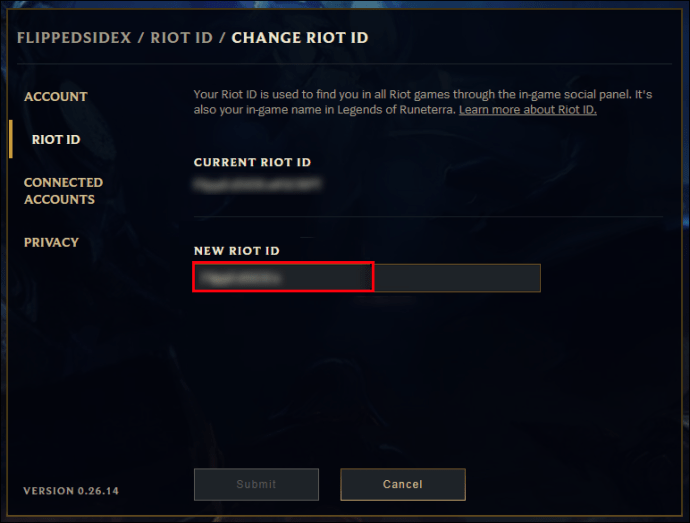
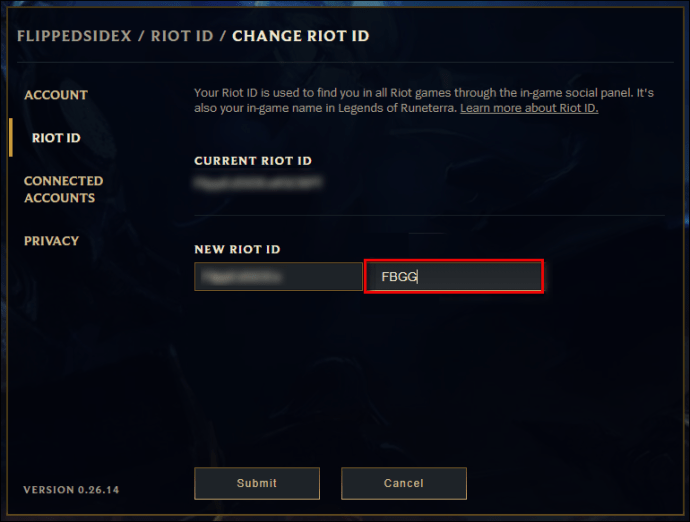
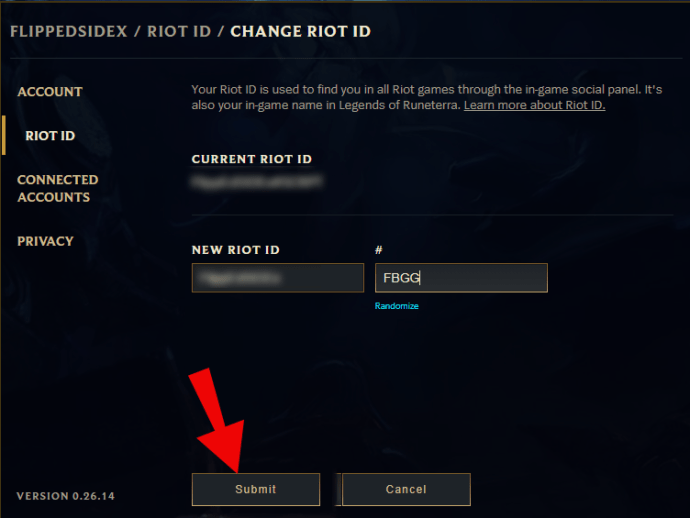
வாலரண்டில் டேக்லைன் என்றால் என்ன?
வாலரண்டில் ஒரு கோஷம் என்பது தொடர்ச்சியான எழுத்துக்கள் மற்றும் எண்களால் உருவாக்கப்பட்ட ஹேஷ்டேக் ஆகும். உங்களைப் போன்ற காட்சிப் பெயரைக் கொண்ட மற்ற வீரர்களிடமிருந்து உங்களை வேறுபடுத்த இது உதவுகிறது. இது அவசியமான ஒரு அங்கமாகும், ஏனெனில் இது இல்லாமல் உங்கள் நண்பர்கள் உங்களைச் சேர்க்க முடியாது.
நீங்கள் முதலில் Riot கணக்கிற்குப் பதிவு செய்து, Valorant இல் உள்நுழையும்போது, உங்களால் உங்கள் டேக்லைனைத் தேர்ந்தெடுக்க முடியாது. உங்களுக்காக ஹேஷ்டேக் தானாகவே உருவாக்கப்படும். இருப்பினும், உங்கள் மனதில் ஏதேனும் சிறப்பாக இருந்தால், அந்த ஹேஷ்டேக்கை நீங்கள் வைத்திருக்க வேண்டியதில்லை. அதிகாரப்பூர்வ Riot இணையதளத்திற்குச் சென்று உங்கள் கணக்குப் பக்கத்தைப் பார்த்து, அதைத் தனிப்பயனாக்க Riot ID தாவலுக்குச் செல்லவும்.
எனது டேக்லைனை நான் எப்படி கண்டுபிடிப்பது?
உங்கள் டேக்லைனைப் பார்க்க, Riot Games இன் அதிகாரப்பூர்வ இணையதளத்திற்குச் சென்று உங்கள் கணக்குப் பக்கத்தைப் பார்க்க உள்நுழையவும். உங்கள் காட்சி பெயர் மற்றும் ஹேஷ்டேக் அல்லது டேக்லைனைப் பார்க்க, Riot ID தாவலைத் தேர்ந்தெடுக்கவும்.
உங்கள் கலவரத்தின் டேக்லைனை மாற்ற முடியுமா?
உங்கள் Riot டேக்லைனை நீங்கள் மாற்றலாம், ஆனால் இது 31 நாட்களுக்கு தேவையான கூலிங்-ஆஃப் காலத்தைப் பின்பற்றுகிறது. 31 நாட்களுக்கு ஒருமுறை மட்டுமே உங்கள் காட்சிப் பெயர், கோஷம் அல்லது இரண்டிலும் மாற்றங்களைச் செய்ய முடியும். உங்கள் புதிய ஐடிகளை கவனமாகத் தேர்வு செய்யவும், ஏனெனில் அவை உங்களுக்குப் பிடிக்கவில்லை என்றால், அவற்றை மீண்டும் மாற்ற ஒரு மாதம் காத்திருக்க வேண்டும்.
எனது வாலரண்ட் பட்டியலில் ஒருவரை எப்படி சேர்ப்பது?
Valorant இல் உங்கள் பட்டியலில் நண்பர்களைச் சேர்ப்பது ஒரு எளிய செயலாகும். அவர்களின் கலவர ஐடி மற்றும் டேக்லைன் உங்களிடம் உள்ளதை உறுதிசெய்து, கீழே உள்ள படிகளைப் பின்பற்றவும்:
• விளையாட்டை துவக்கி உள்நுழையவும்.

• உங்கள் பட்டியலின் கீழே உங்கள் திரையின் கீழ் வலது மூலையில் உள்ள கூட்டல் அடையாள ஐகானைக் கொண்ட நபரைத் தேர்ந்தெடுக்கவும்.

• உரைப் பெட்டிகளில் உங்கள் நண்பரின் கலவர ஐடி மற்றும் டேக்லைன் தகவலை உள்ளிடவும்.

• கலவரத் தகவலைத் தேட, பெட்டிகளின் வலதுபுறத்தில் உள்ள கூட்டல் குறி பொத்தானை அழுத்தவும்.
• உங்கள் நண்பர் கோரிக்கையை ஏற்கும் வரை காத்திருங்கள்.
• அவர்கள் ஏற்றுக்கொண்டவுடன், அவர்கள் உங்கள் பட்டியலில் சேர்க்கப்படுவார்கள்.
சரியான டேக்லைன்களுடன் ஒன்றிணைக்கவும்
நீங்கள் முதலில் கேமில் உள்நுழையும்போது சீரற்ற எழுத்துக்கள் மற்றும் எண்களின் பட்டியலைப் பெறலாம், ஆனால் நீங்கள் அதை எப்போதும் வைத்திருக்க வேண்டும் என்று அர்த்தமல்ல. மல்டிபிளேயர் கேம்களில் கேமிங் குலங்களை அடையாளம் கண்டு ஒருங்கிணைக்க டேக்லைன்கள் ஒரு சிறந்த வழியாகும். உங்கள் நண்பர்களின் பட்டியலில் சரியான நபரைச் சேர்க்கிறீர்கள் என்பதை உறுதிப்படுத்தவும் அவை சிறந்த வழியாகும்.
ஒரு மாதத்திற்கு ஒருமுறை மட்டுமே உங்கள் காட்சிப் பெயரையும் ஹேஷ்டேக்கையும் மாற்ற முடியும் என்பதை நினைவில் கொள்ளுங்கள், எனவே நீங்கள் வருத்தப்படாத ஒன்றைத் தேர்ந்தெடுக்கவும். இல்லையெனில், நீங்கள் புதிய ஒன்றைப் பெறும் வரை உங்கள் நண்பர்களின் எல்லா நகைச்சுவைகளுக்கும் ஒரு மாதம் முழுவதும் செலவிட வேண்டியிருக்கும்.
Valorant இல் உங்கள் காட்சி பெயர் மற்றும்/அல்லது ஹேஷ்டேக்கை எத்தனை முறை மாற்றுவீர்கள்? கீழே உள்ள கருத்துகள் பிரிவில் அதைப் பற்றி எங்களிடம் கூறுங்கள்.